Как узнать какая видеокарта стоит на компьютере. Разные способы определить видеокарту на ПК и ноутбуке
Хотя для некоторых это будет звучать дико, но реальность такова, что многие пользователи понятие не имею о том, из каких комплектующих состоит их ПК или ноутбук. И задаваться вопросом из серии, как узнать какая видеокарта стоит на компьютере, большинство людей начинает в момент определённой необходимости. Ответу на этот вопрос и посвящён дальнейший материал.
Также почитайте о том, как узнать, какой у вас стоит процессор и другие комплектующие компьютера. Хотя способы в целом очень похожи на те, которые рассмотрены в этой статье.
Как посмотреть какая видеокарта стоит на компьютере при помощи стандартного софта Windows
Решение данной задачи без использования сторонних программ имеет несколько вариантов.
Диспетчер устройств
Для того чтобы воспользоваться этой оснасткой консоли управления, необходимо:
- Кликнуть правой кнопкой мыши на значок «Мой компьютер».
- Во всплывшем меню выбрать раздел «Свойства».
- В открывшемся окне выбрать пункт «Диспетчер устройств».
В окне диспетчера устройств достаточно нажать на «>» рядом с разделом «Видеоадаптеры», где и будет указана марка и модель видеокарты.
Сведения системы
Для использования данного метода необходимо:
- Вызвать командную строку путём одновременного нажатия клавиш «Win» (кнопка с изображением логотипа Windows) + «R».
- Ввести в поле командной строки «msinfo32».
- В открывшемся окне перейдите в раздел «Компоненты».
- А далее на вкладку «Дисплей».

В правой части окна в поле «Имя» и будет находиться интересующая вас информация. Стоит учесть, что msinfo32 некорректно отображает данные о памяти, если её более 2 Гб.
Настройки Direct X
Ещё один из вариантов, как узнать какая видеокарта стоит на компьютере – воспользоваться имеющимися во всех современных версиях Windows компонентами Direct X. Алгоритм действия прост:
- Вызвать командную строку с помощью нажатия клавиш «Win» + «R».
- В поле команды в водим «dxdiag».
- В появившемся окне выбрать раздел «Экран».
- В разделе «Устройство» находим всю необходимую информацию.
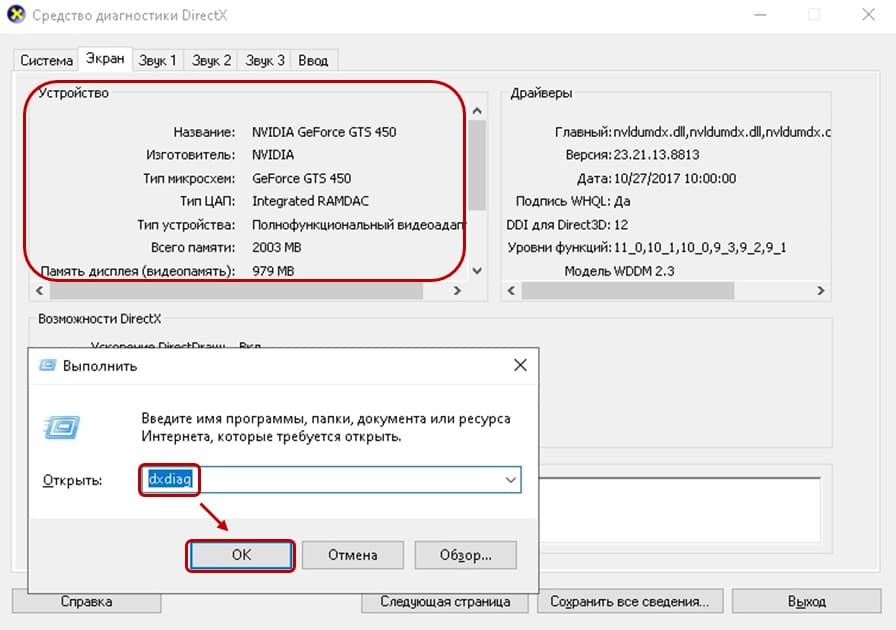
Как узнать какая видеокарта стоит на компьютере при помощи софта производителя
В подавляющем большинстве случаев производителем видеокарты является либо Nvidia, либо AMD.
Nvidia
- Кликаем по рабочему столу правой кнопкой мыши.
- Выбираем «Панель управления Nvidia».
- В левом нижнем углу нажимаем «Информация о системе».
- Находим в открывшемся окне всю необходимую информацию.

AMD
- Аналогичным способом через правую кнопку мыши попадаем в «AMD Radeon Settings».
- Получаем доступ к данным видеокарты во вкладках «Обзор» и «Аппаратура».
Снимите боковую крышку
В ситуации, когда компьютер не включается и использовать описанные выше методы не представляется возможным, вполне очевидным решением станет прочтение всей необходимой информации с самой видеокарты.
Процедура эта несложная и, если повезёт, то будет достаточно открыть боковую крышку. Маркировка зачастую находится на боковой грани. Если же требуемые данные не оказываются в поле зрения, то необходимо извлечь видеокарту.
Прежде чем отключать её, запомните, как она была установлена. Это необходимо для того, чтобы обратная установка не вызывала трудностей. Данный метод не отличается удобством, поэтому старайтесь узнать информацию о видеокарте программным путём.
Про интегрированные графические адаптеры (чаще это ноутбуки)
Видеокарты подразделяются на 2 типа:
- Интегрированные (соединённые с центральным процессором, они функционируют за счёт мощностей его и оперативной памяти).
- Дискретные (подключаются отдельно и имеют собственный процессор (GPU) и функционируют за счёт собственных вычислительных мощностей).
Если с последними мы уже разобрались, то с интегрированными периодически возникают сложности. Дело в том, что при использовании вышеописанных методов, иногда вы можете получить только название вроде «Intel HD Graphics». Что указывает на то, что видеокарта соединена с центральным процессором. Для получения необходимой информации придётся узнать, какой процессор у вашего компьютера. И уже по этому параметру найти в интернете данные видеокарты. Определить процессор ПК можно аналогичными способами через:
- «Диспетчер задач»;
- «Сведения о системе»;
- Раздел «Свойства» моего компьютера.
Помимо это для определения процессора, как и для получения данных о видеокарте, можно использовать некоторые сторонние программы.
Сторонний софт для определения видеокарты
Ещё один довольно популярный в поисковиках запрос – «Как узнать какая видеокарта стоит на компьютере, если на неё не установлены драйвера?». В данной ситуации на помощь приходит дополнительное программное обеспечение.
GPU-Z. Отличная бесплатная программа, отображающая технические данные видеоадаптера.
AIDA64. Ещё одна весьма практичная утилита, позволяющая проводить тестирование и идентификацию отдельных компонентов компьютера.
Speccy и CCleaner. Программы с весьма простым интерфейсом, в котором очень проблематично запутаться. Как и прочие, они также позволяют получить необходимую информацию относительно установленной видеокарты.













У меня на ноутбуке стоит видеокарта RTX 2080! Ну что, кто переплюнет? Давайте!
PNY Quadro P5000
Как вам такая заявочка?)))
Сразу понятно, что вы дизайнер ))
GeForce GT-640. Как тебе такое?